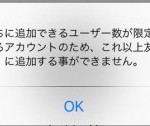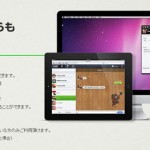LINEの通知が来ない(表示されない)時の対処法10選[iPhone]

この記事では、
LINEの通知が来ない(表示されない)時の
対処法10選[iPhone]
という内容をお届けしていきます。
LINEのアプリ内の通知設定はオンなのに、
iPhoneの方には通知が来ないという
不具合が発生することがあります。
もし、この不具合が発生した時は、
この記事で紹介している対処法を
お試しいただけたらと思います。
LINEはまだまだ奥が深い
LINEの通知設定をもう一度確認
念のため、LINEのアプリ内の
通知設定がオンになっているかを
もう一度確認してみましょう。
「その他>設定>通知設定」と進み、
通知設定がオンになっていればOK。
オンになっているにも関わらず、
通知が来ない(表示されない)時は
次の対処法をお試しください。
LINEの通知が来ない(表示されない)時の対処法10選[iPhone]
- iPhoneのメモリを解放する
- iPhoneの容量に余裕を出す
- iOSを最新のバージョンにする
- LINEを最新のバージョンにする
- LINEを再起動する
- 接続回線を切替える
- iPhoneの通知設定をオンにする
- iPhoneをおやすみモードをオフにする
- PC版LINEの通知をオフにする
- iPhoneのメンテナンスをする
iPhoneのメモリを解放する
複数同時にアプリを起動している、
特にゲームアプリを起動していると、
メモリにかかる負担が大きくなります。
そのせいでiPhoneやその他アプリに
動作不良や不具合が起こることも。
使っていないアプリは終了させて、
メモリにかかる負担を軽減させましょう。
もしくは、メモリ解放アプリを
活用するのもオススメです。
iPhoneの容量に余裕を出す
写真や動画、音楽、アプリなど
データがたくさんあると
容量がいっぱいになります。
容量がいっぱいだと
iPhoneへの負担も大きくなり、
動作不良や不具合の原因となります。
不要なデータは削除する、
もしくはDropboxなどの
クラウドサービスを活用しましょう。
iOSを最新のバージョンにする
古いiOSを利用していると、
通知が来ない、表示されないなど、
LINEの不具合も起こりやすいです。
ただ、新しいiOSがリリースされて
すぐにアップデートするのは
やめておいた方が良いです。
出た直後のiOSって
何かと不具合が多いですからね^^;
LINEを最新のバージョンにする
こちらもiOSのバージョンと同様、
古いバージョンのLINEを使っていると、
動作不良や不具合が起こりがちです。
LINEだけでなく、その他のアプリも
アップデートは欠かさないように。
LINEを再起動する
不具合が起きた時の
お馴染みの対処法ですね。
iPhoneのホームボタンを2回押し、
LINEの画面を上にスワイプ。
その後、LINEを再起動すれば
不具合が改善されることも多いです。
接続回線を切替える
Wi-Fiを接続しているままで
iPhoneをスリープ状態にすると、
その間は節電モードになるので、
一時的にWi-Fi接続が解除されます。
つまり、一時的に回線に
繋がっていない状態になるということ。
この場合は、再度Wi-Fiに接続するか、
3G/4G回線に切り替えれば
通知が届くようになります。
iPhoneの通知設定をオンにする
LINEの通知設定がオンでも
iPhone本体の通知設定がオフだと、
通知が表示されません。
「設定>通知>LINE」と進み、
通知センター/Appアイコンバッジ表示/
サウンドがオンになっているか確認を。
iPhoneのおやすみモードをオフにする
こちらもありがちなうっかりなのですが、
iPhoneのおやすみモードがオンだと、
LINEの通知が届かなかったり、
通知音が鳴らなかったりします。
「設定>おやすみモード」と進み、
オフにしておきましょう。
PC版LINEの通知をオフにする
「PC/WIN8版利用中はモバイル端末で
通知をオフにする」の項目が
オンになっていませんか?
この項目がオンになっていると、
iPhoneに通知が届かないので注意
iPhoneのメンテナンスをする
不要なデータを削除する、
メモリを開放するという対処の他に、
「キャッシュを削除する」とか
「再起動する」といった方法があります。
特に「再起動」はおすすめ。
一度、完全にiPhoneを終了させ
その後再起動させるだけでも
不具合が解消することがおおいです。
まとめ
LINEの通知が来ない(表示されない)時の
対処法10選[iPhone]という内容を
今回はお届けしてきました。
改めて対処法をおさらいすると、
下記10個になります。
- iPhoneのメモリを解放する
- iPhoneの容量に余裕を出す
- iOSを最新のバージョンにする
- LINEを最新のバージョンにする
- LINEを再起動する
- 接続回線を切替える
- iPhoneの通知設定をオンにする
- iPhoneをおやすみモードをオフにする
- PC版LINEの通知をオフにする
- iPhoneのメンテナンスをする
![LINEの通知が来ない(表示されない)時の対処法10選[iPhone] - | SNS使い方徹底ガイド](https://how-to-line.jp/wp-content/themes/keni61_wp_pretty_140224/images/logo.png)


![LINEの通知が来ない(表示されない)時の対処法11選[Android]](https://how-to-line.jp/wp-content/uploads/2015/11/android_mr_droid-150x150.jpg)